班级优化大师怎么添加第二个孩子呢?下面是小编介绍班级优化大师添加学生的方法,有需要的小伙伴一起来下文看看吧,希望可以帮助到大家!
1、首先登录班级优化大师APP,在课堂界面点击右上角的“+”按钮,选择创建班级。

2、选择学段、班级昵称,并导入点评类型,点击【创建】后就可以生成新的班级。
3、班级创建完毕后,你就是班级的管理员,返回【课堂】界面下,进入刚才创建的班级,点击【添加学生】。
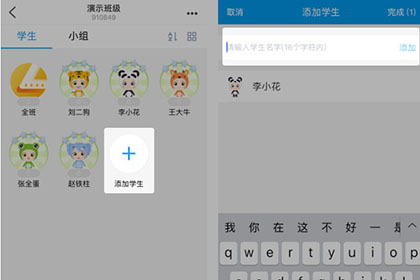
4、输入学生姓名,编辑完成后点击右侧的【添加】按钮。
5、待全部学生姓名输入完毕后,点击右上角【完成】,学生就添加成功了。在学生添加完毕后还可以进行分组,设立小组长,便于整体管理。
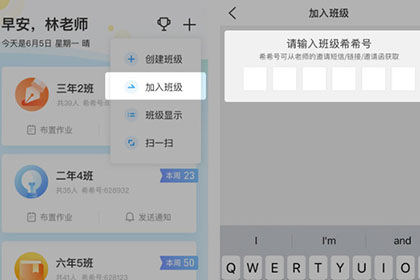
6、如果是你要加入一个班级,则需要点击课堂页面的【加入班级】选项,输入希希号(希希号可以从班级创建者那里获取哦),待班级创建者审核通过后即可加入班级。
以上这里为各位分享了班级优化大师添加学生的方法。有需要的朋友赶快来看看本篇文章吧!
- 陈思诚《带上她的眼睛》动态 朱塞佩·托纳多雷加盟
- 电影频道M指数第8周热映影片传播热度榜结果发布
- 电影频道M指数2025年第8周热映影片口碑榜发布
- 电影频道M指数2025年第8周热映影片票房榜发布
- 《多幸运遇见你》曝预告 灵魂契合的爱情双向奔赴
- 奉俊昊新片《编号17》首映 罗伯特独角戏引关注
- 大危机!《海绵宝宝:皮老板大电影》曝终极预告
- 《名侦探柯南》剧场版 山田孝之、山下美月献声!
- 《怪物猎人荒野》弓骨素材衍生样式及路线一览
- 《怪物猎人荒野》沙野流星捕获点位分享 沙野流星位置在哪
- 《怪物猎人荒野》弓箭毕业配装思路分享
- 《怪物猎人荒野》大王旗鱼位置及钓法分享 大王旗鱼钓法在哪钓
- 《怪物猎人荒野》10种稀有特产获取攻略 东部探险家成就解锁方法
- 《怪物猎人荒野》弓箭物理毕业配装分享
- 鬼界社畜也要内卷!陈柏霖 《诡才之道》曝片段
- 电影频道三月人物杜江:十年工作与爆炸受伤相伴
- 《哪吒之魔童闹海》连续10天登顶中国香港票房榜
- 《如龙8外传夏威夷海盗》轰轰打击中心轰轰模式S级通关视频攻略
- 《怪物猎人荒野》老旧龙雕币刷取方法 老旧龙雕币怎么刷
- 《怪物猎人荒野》稀有度6特产品位置一览 一夜花的月华粉怎么获得
- 《怪物猎人荒野》白发魔女捏脸数据分享
- 《怪物猎人荒野》全环境生物出没地点一览
- 《怪物猎人荒野》不详的布获取方法 不详的布怎么获得
- 《怪物猎人荒野》各地图特产采集路线与营地搭建推荐
- 《怪物猎人荒野》金之炼金票刷取方法 金之炼金票怎么刷
- 小微云进销存 v1.0
- 少年智力开发报数学专页发行管家 v2.6
- 亿诚进销存软件云服务系统 v1.1.7.27
- 仙翁手机钻供货记账工具 1.0.0.0
- 鸿言物品管理 v4.0
- 必牛免费CRM系统 v3.0
- 八卦江西时时彩计划软件 v1.0
- 国泰君安期权锐智版(仿真) v9.29
- 药天下医药软件批发版 v2.0
- 德迈尔莱心理测评软件 v90025 64位
- DNF二次元刀剑神域聊天框之桐谷直叶1 v2.3
- 上古卷轴5蓬松短裙mod v1.5
- 骑马与砍杀2外交修复补丁汉化 v1.14
- gta5金牛座曲形MOD v2.4
- NBA2K18凯尔特人队欧文最新身形MOD v2.3
- DNF80级以后深渊黑柱子改小马哥之墓界面补丁 v2.4
- 侠盗猎车手5 火车可驾驶MOD v3.4
- X4基石空间站瞬间扫描MOD v2.4
- 生化危机0高清版有丝青涩的蕾贝卡T恤MOD v2.4
- 我的世界四项属性修改器 v1.3.0.6
- d'you
- dysentery
- dysfunction
- dysfunctional
- dyslexia
- dyslexic
- dyspepsia
- dyspeptic
- déjà vu
- E
- 贪吃惹麻烦(精)
- 百变陶艺手工/青少年美育趣味课堂
- 陶渊明(性本爱丘山)/诗人与诗
- 实用英语交际职业技能等级考试模拟题集(中级)
- 凤凰琴(精)/刘醒龙文集
- 了不起的敏感期(实战版)/3-6岁蒙台梭利养育法
- 0-3岁专注力养成贴贴纸(美食)
- 中文版Dreamweaver CC2018基础培训教程(视频版新编实战型全功能培训教材)
- 公立医院领导干部经济责任审计评价体系研究
- 分裂的美国(精)
- [BT下载][反诈风暴][第22集][WEB-MKV/0.22G][国语配音/中文字幕][4K-2160P][H265][DDHDTV] 剧集 2023 大陆 剧情 连载
- [BT下载][反骗警察][第12-29集][WEB-MP4/9.34G][国语配音/中文字幕][1080P][DDHDTV] 剧集 2023 大陆 剧情 连载
- [BT下载][宁安如梦][第13-14集][WEB-MKV/1.34G][国语音轨/简繁英字幕][1080P][BlackTV] 剧集 2023 大陆 剧情 连载
- [BT下载][宁安如梦][第13-14集][WEB-MKV/1.34G][国语音轨/简繁英字幕][1080P][SeeWEB] 剧集 2023 大陆 剧情 连载
- [BT下载][宁安如梦][第13-14集][WEB-MKV/2.32G][国语音轨/简繁英字幕][4K-2160P][H265][BlackTV] 剧集 2023 大陆 剧情 连载
- [BT下载][宁安如梦][第13-14集][WEB-MKV/2.32G][国语音轨/简繁英字幕][4K-2160P][H265][SeeWEB] 剧集 2023 大陆 剧情 连载
- [BT下载][宁安如梦][第13-14集][WEB-MKV/10.64G][国语配音/中文字幕][4K-2160P][H265][BlackTV] 剧集 2023 大陆 剧情 连载
- [BT下载][宁安如梦][第13-14集][WEB-MKV/6.92G][国语配音/中文字幕][4K-2160P][HDR版本][H265][DDHDTV] 剧集 2023 大陆 剧情 连载
- [BT下载][宁安如梦][第13-14集][WEB-MKV/6.92G][国语配音/中文字幕][4K-2160P][HDR版本][H265][BlackTV] 剧集 2023 大陆 剧情 连载
- [BT下载][宣判][第22集][WEB-MP4/0.28G][国语配音/中文字幕][1080P][BlackTV] 剧集 2023 大陆 犯罪 连载